|
|
Windows 8 / 8.1で付属のリモコンを登録する方法 | ||
Windows 8 / 8.1で付属のリモコンを登録する方法 |
|
Q&A番号:016655 更新日:2017/01/25 |
 | Windows 8 / 8.1で、付属のリモコンを登録(認識)する方法について教えてください。 |
 | ご使用のパソコンのモデルによって、パソコン本体やリモコンに搭載されているコネクトボタンを使用して、付属のリモコンを登録(認識)します。 |
はじめに
テレビ機能が搭載されたパソコンでは、何らかの原因で付属のリモコンが一時的に認識不能となり利用できない場合があります。
この場合、パソコン本体にリモコンを登録(認識)すると改善されることがあります。
ここでは例として、代表的な登録方法を案内します。
使用する機種によっては一部画面が異なりますが同様の操作手順が可能です。パソコンを修理または交換した場合も登録(認識)が必要です。
ここで案内している情報は、パソコン添付マニュアルに掲載されています。
パソコン添付マニュアルが手元にない場合は、弊社ホームページ「電子マニュアルビューア」で公開しています。
電子マニュアルビューアの利用方法は、以下の情報を参照してください。
 電子マニュアルビューアの利用方法
電子マニュアルビューアの利用方法
操作手順
Windows 8 / 8.1で付属のリモコンを登録するには、以下の操作手順を行ってください。
以下の該当する項目を確認してください。
1. スライドパッドがあるモデル(デスクトップパソコン)
デスクトップパソコンの場合は、以下の操作手順を行ってください。
パソコン本体の電源を入れて、Windowsを起動します。
リモコンのモード切換スイッチを右側または左側にスライドします。
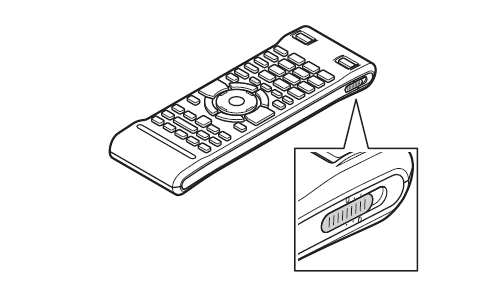
本体左側面にあるCONNECTボタンを約1秒間押します。
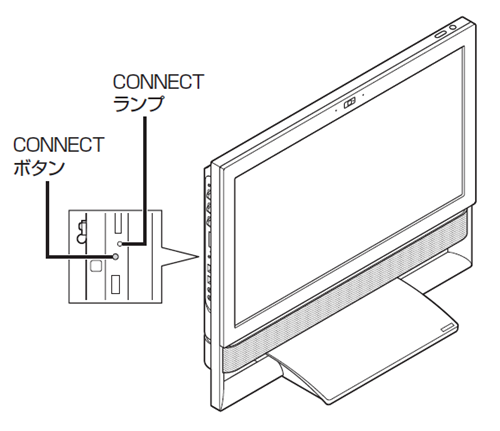
CONNECTランプが点滅している間に、つま楊枝の根元の部分など先端に丸みのあるもので、リモコン背面にある「connect」を約1秒間押します。
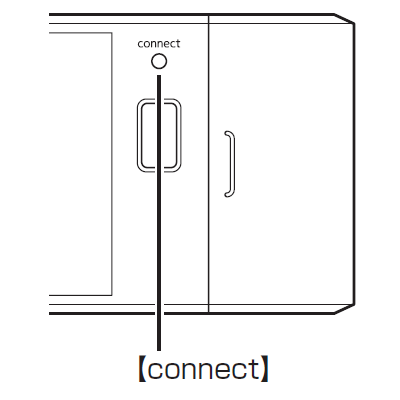
登録が完了するとパソコン本体のCONNECTランプは消灯します。リモコンを操作して正常に動作するか確認してください。
以上で操作完了です。
2. スライドパッドがないモデル(ノートパソコン)
ノートパソコンの場合は、以下の操作手順を行ってください。
スタート画面で「デスクトップ」をクリックします。
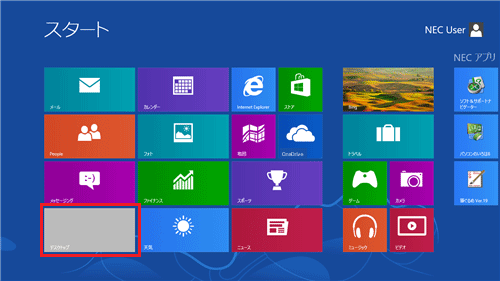
「ソフト&サポートナビゲーター」をクリックして起動します。
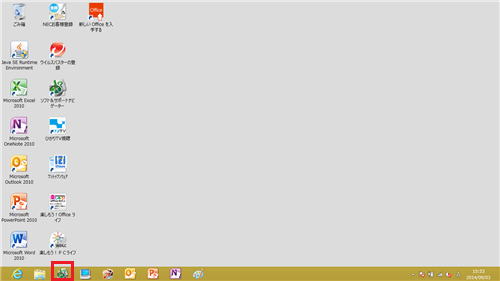
「ソフトを探す」−「50音/英数字から選ぶ」−「マウス・リモコンユーティリティ」を順にクリックし、「ソフトを起動」をクリックします。
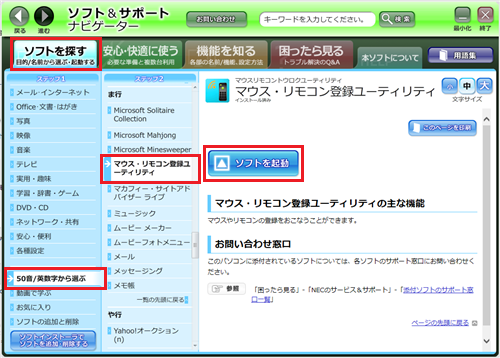
「次へ」をクリックします。
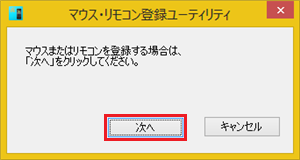
つま楊枝の部分など先端に丸みのあるもので、30秒以内にリモコンの「connect」を約1秒間押します。
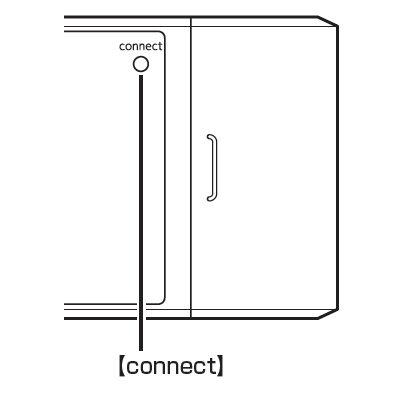
「OK」をクリックします。リモコンを操作して正常に動作するか確認してください。
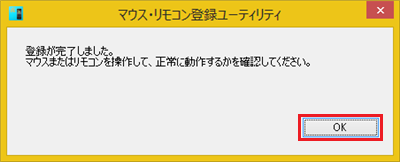
以上で操作完了です。
3. 登録できない場合
上記に案内した方法で改善しなかった場合は、リモコンの電池を交換し、電池が切れていないかを確認してください。
電池交換を実施しても改善しなかった場合は、パソコン本体またはリモコンの故障が考えられます。
対象製品
Windows 8 / 8.1でSmartVisionがインストールされている機種
このQ&Aに出てきた用語
|
|
|











